WiFi nestaje na prijenosnom računalu sustava Windows 7. Wi-Fi je isključen na prijenosnom računalu. Zašto je internet nestao Wi-Fi
Poslano 13. listopada 2016. - 08:09
Vrlo često postoje slučajevi kada se Wi-Fi na prijenosnom računalu isključuje. Sada ćemo se baviti, zašto internet nestaje na wi-fi i kako riješiti ovaj problem. Ako ste otišli na ovu stranicu, onda najvjerojatnije već imate takav problem. Povezujemo vaš laptop na Wi-Fi, internet radi, ali ponekad nestaje. Ovdje jedan važan trenutak: Wi-Fi je uopće isključen, ali jednostavno ide u status "bez pristupa internetu", ili "ograničen" (i ikona žute uzvike pojavljuje se), Pa, internet ne radi. Iako postoje slučajevi kada je računalo potpuno isključeno iz bežične mreže. Takav problem nije neuobičajeno na Windows 7, Windows 8 i Windows 10. Dakle, nije važno što operacijski sustav Instaliran na vašem prijenosnom računalu.
U pravilu, veza s Wi-Fi-om periodično nestaje ili nakon izlaska iz stanja mirovanja. Postoje slučajevi kada internet prestane raditi nekoliko sekundi, a zatim se ponovno pojavi. U svakom slučaju, stvara mnoge neugodnosti. Morate čekati, ponovno pokrenuti prijenosno računalo, prekinuti preuzimanja, gledati filmove itd.
Važan trenutak! Razmotrit ćemo rješenja kada je internet isključen samo na jednom laptopu. To jest, drugi uređaji koji su spojeni na vaš usmjerivač i dalje rade normalno. Ako internet nestane na svim uređajima, i na Wi-Fi i kabel, onda je to problem u Wi-Fi usmjerivaču, ili nekih problema na internetskim davatelju.
Ako imate problema samo na jednom računalu, sada ćemo ga pokušati riješiti.
Zašto nestaje Wi-Fi veze Na laptopu?
Glavni razlozi za razbijanje veze s usmjerivačem:
- Smetnje na kanal na kojem je vaš Wi-Fi mreža, Ili, slab bežični mrežni signal.
- Onemogući Wi-F adapter za uštedu energije (Wi-Fi nestaje kada nudite način mirovanja)
- Nestabilan rad vozača Wi-Fi adaptera.
- Problemi u radu usmjerivača
Prikaži ću biti na primjeru sustava Windows 7. Ako imate Windows 8.1 ili Windows 10 i također nestaje internet svakih 5 minuta (možda češće ili rjeđe), Onda će ti savjeti biti prikladni za vas. Što se tiče Windows 10, sada postoje puni problemi s upravljačkim programima. Stoga, kada je veza prekinuta u "desetak", prvo bih vam savjetovao da eksperimentirate s vozačima bežičnog adaptera.
Onemogućite Wi-Fi zbog smetnji i niskog signala
Naša kućna bežična mreža radi na određenom kanalu. U pravilu, unutar radijusa još uvijek postoje mnoge druge, susjedne mreže, koje se mogu ometati. Interferencija također može biti iz drugih kućanskih aparata. A u paketu s ne vrlo stabilnim signalom bežične mreže, to može dovesti do internetskog isključenja na prijenosnom računalu. Može se pojaviti žuto uskličnik "Bez pristupa internetu", a nakon nekog vremena ponovno rade.
Također, mogu se pojaviti isključenje zbog loš signalKada odete daleko od usmjerivača i na prijenosnom računalu, gdje se prikazuje jačina signala, ostaju jedna ili dvije podjele. U takvim slučajevima, veza može nestati uopće. Ako se internet stalno razbija u tim prostorijama gdje je slab Wi-Fi mrežni signal, onda moramo ojačati signal naše mreže, tako da je veza stabilnija. Napisao sam o tome u članku: Kako ojačati Wi-Fi mrežni signal? Povećamo raspon Wi-Fi.
Što se tiče problema s smetnji, potrebno je eksperimentirati s kanalom na kojem vaša mreža funkcionira. Možete pokušati koristiti poseban program Pronađite hladnije kanal i postavite ga u postavke usmjerivača. Ili, samo postavite neki statički kanal u postavkama usmjerivača. Kako to učiniti, detaljno sam opisao u uputama: Kako pronaći besplatni Wi-Fi kanal i promijeniti kanal na usmjerivaču? Ako već imate statički kanal, stavite auto.
Ovako izgleda da se promjena kanala izgleda na TP-Link Router:
Napomena, pod kojim uvjetima je isključen s interneta. To može biti na primjer home kreće ili samo na određenim mjestima (sobe). Tada će biti lakše pronaći uzrok i eliminirati ga.
Što ako internet nestane nakon izlaska iz stanja mirovanja
To je zato što u stanju mirovanja, Windows onemogućuje Wi-Fi adapter za spašavanje električne energije. A kada napuštate stanje mirovanja, adapter više ne može normalno raditi i morate ponovno pokrenuti prijenosno računalo. Također, problemi se često promatraju kada se prijenosno računalo izvodi iz baterije. Moramo zabraniti gašenje bežičnog adaptera i postaviti maksimalnu izvedbu pri radu s baterijom i mrežom.
Prvo ćemo postaviti shemu napajanja. Pritisnite kombinaciju tipki Win + R., Kopirajte naredbu kontrola powerccg.cpl U "Otvori" niz i kliknite na gumb U REDU..
Pojavljuje se prozor s planovima napajanja. Savjetujem vam da odaberete Uravnotežen, Zatim kliknite naprotiv ovom planu. Postavljanje plana napajanja.
Dalje otvoren Promijenite dodatne mogućnosti napajanja, Tražimo odjeljak Postavke bežičnog adaptera, otvorite ga i instalirajte Maksimalna izvedba Pri radu s mreže i baterije. Pritisnuti Primijeniti i U REDU..
Zabraniti gašenje wi-F adaptera za uštedu energije
Mnoga električna energija koja onemogućuje adaptera neće nas spasiti, već se mogu pojaviti problemi u njegovom radu. Stoga morate onemogućiti Windows da biste uključili adapter.
Klik Win + R., Kopirajte naredbu mMC devmgmt.msc. i pritisnite U REDU..
Upravitelj uređaja će se otvoriti. Pronađite i otvorite karticu Mrežni adapteri, Zatim desnom tipkom miša kliknite Wi-Fi adapter (u njegovo ime trebaju biti riječi "Wi-Fi", "Wireless") i odaberite Svojstva.
Kliknite karticu Upravljanje napajanjemi uklonite potvrdni okvir s točke Dopustite isključivanje ovog uređaja da uštedi energiju., Klik U REDU..
Ponovno pokrenite prijenosno računalo i provjerite kako će internet raditi na Wi-Fi.
Internet može nestati zbog problema s vožnjom
Ako je Wi-Fi Driver adaptera zastario, ili je instaliran neprikladan upravljački program, u radu se mogu pojaviti različiti problemi. bežična veza, Otvorite upravitelj uređaja kao što sam pokazao gore (Pritisnite Win + R i izvršiti MMC Devmgt.msc naredbu), Otvorena kartica Mrežni adapteri, Pronaći bežični adapter (u naslovu će biti "Wi-Fi", 802.11n ili "Wireless"), U blizini adaptera može biti žuta uskličkatna oznaka. To znači da uređaj radi pogrešno.
Čak i ako nema ikone upozorenja, pokušajte ažurirati upravljački program na ovaj adapter. Možda će riješiti problem s isključivanjem Wi-Fi. Ažurirajte samo putem upravitelja uređaja. (Sustav će reći da ažuriranje nije potrebno)I preuzmite upravljački program s službene web stranice proizvođača prijenosnog računala. Obvezno za vaš model i operativni sustav. Preuzmite i instalirajte upravljački program. Više informacija o instaliranju upravljačkog programa napisao sam u ovom članku.
Ipak, možete pokušati odabrati jedan s već instalirane verzije Vozači, izbrišite upravljački program ili ga vratite. U više detalja, sve ove akcije, opisao sam na primjeru sustava Windows 10 u zasebnom članku: Rješavanje problema s bežičnim Wi-Fi adapterom u sustavu Windows 10.
Što ako internet povremeno nestane na svim uređajima?
Ako se povežete s internetom istovremeno nestane na svim spojenim uređajima, problem je već u usmjerivaču. O tome je napisao na početku članka. Na statusu računa računala postaje "Bez pristupa internetu".
I na mobilnim uređajima (pametni telefoni, tablete)Internet jednostavno prestaje raditi. A nakon takvih neuspjeha, morate uvijek ponovno pokrenuti usmjerivač, tek nakon toga internet počne raditi ponovno. Štoviše, takve se litice obično događaju u trenucima kada veliki teret ide na usmjerivač: download nešto (osobito s bujicama), gledajte online videozapis, svirajući u online igre, Povezujem bilo koji drugi uređaji u Wi-Fi, itd. I uglavnom, takav problem se uočava na ne-skupim usmjerivačima.
To je razumljivo, jednostavno ne izdržavaju teret i "pada". Samo ponovno pokretanje sprema. Moj prijatelj je upravo takav problem s TP-Link TL-WR741nd (što je iz Kyivstar pružatelja), Nakon povezivanja pametnog telefona i prijenosnog računala sve dobro radi. Uključite samo prikaz online videozapisa, nakon nekog vremena Internet nestane.
Što može biti učinjeno:
- Povežite internet bez usmjerivača izravno na računalo i provjerite rad. Eliminirati litice na strani pružatelja usluga.
- Ažurirajte firmver usmjerivača, često pomaže. Imamo na mjestu Postoje upute za sve popularne proizvođače usmjerivača.
- Onemogućite klijente za torrent na uređajima (ako postoji takav), Oni stvaraju teret zbog kojih internet nestaje.
- Ako imate internet kroz 3G / 4G USB modem koji je spojen na usmjerivač, takve tkanine događaju najvjerojatnije na strani davatelja usluga.
- Pa, kupujete snažniji usmjerivač.
Čini se da je nešto propustilo. Pišite u komentare kao što ste se uspjeli riješiti ovog problema.
Wi-Fi je tehnologija koja dopušta elektronički uređaji Za prijenos podataka ili se povezati s internetom putem bežične mreže. Danas, korištenje Wi-Fi postaje vrlo uobičajena, a možemo vidjeti kako se ova tehnologija koristi širok raspon uređaja, kao što su pametni telefoni, tablete, konzole za igre, pametne televizije itd.
Međutim, ova tehnologija ima niz ograničenja. Prvo, nije tako sigurna kao žičana veza, ali se rješava pomoću šifriranja zaštićenog pristupa (WPA2), koji omogućuje sprečavanje neovlaštenog pristupa mreži. Ako nemate dovoljno znanja za prilagodbu kućne ili uredske mreže, bolje je vjerovati ovim poslovnim stručnjacima. Dovoljno je samo popuniti obrazac na http://kommom.kiev.ua/ i postavka će biti brzo i učinkovito.
Drugi problem: Wi-Fi periodično nestaje. Obično, u nedostatku aktivnosti, telefon ili tablet gubi komunikaciju s wiFi usmjerivač i ne vidi mrežu prije ponovnog pokretanja Wi-Fi mobilni uređaj, Razlozi za koji je veza s Wi-Fi je izgubljen može biti donekle, u ovom članku ćemo pogledati nekoliko mogućnosti za rješavanje problema kada Android gubi Wi Fi mrežu.
Ako ste naišli na problem odspajanja Wi-Fi na uređaju Android, pokušajte sljedeće opcije za postavke i možete povezati uređaj preko bežične mreže bez mnogo problema.
Wi-Fi preljevni mreže
Najveće smetnje za Wi-Fi signal Stvorite susjedne bežične mreže. Problem je u tome što većina Wi-Fi uređaji Radite u već zauzet raspon od 2,4 GHz, a visoka gustoća signala može ometati međusobno smanjujući brzinu i performanse mreža.
Odluka: Koristite dvostavni usmjerivač koji može raditi i na frekvenciji od 2,4 GHz i 5 GHz u isto vrijeme. Većina uređaja održavat će se frekvencijski pojas od 2,4 GHz, ali ima samo tri kanala koji nisu primatelji. S druge strane, 5 GHz ima 23 ne-različite kanale, povećavajući vjerojatnost bez miješanja u tom rasponu. Ako vaš usmjerivač može raditi u 5 GHz bend, koristite ga kako biste riješili problem prelijevanja Wi-Fi mreže.
Konfigurirajte Wi-Fi kanal
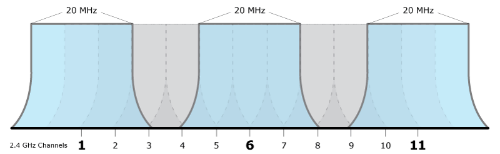
2.4 GHz Wi-Fi bend ima 11 kanala i svaki od njih je odvojen jedan od drugog pomoću 5 MHz benda i ima širinu od 20 do 22 MHz. To znači da će svaki kanal preklapati susjedne kanale za 10 MHz i to se naziva preklapajućim kanalima.
Odluka: U slučaju korištenja kanala 1, 6 i 11, preklapanja, koji stvara smetnje, neće biti, jer se ne preklapa kanale. Raditi na tim kanalima, korisnici će morati unijeti postavke usmjerivača i pronaći postavku pod nazivom "kanal" ili " Bežični kanal". Na padajućem izborniku morate odabrati potreban broj Kanal.
Većina proizvođača pribjegava različitim metodama za povećanje trajanja baterije. Korisnik Android pametne telefone Prisiljeni uključiti takve funkcije uštede energije u svojim uređajima. Jedna od tih funkcija je onemogućite Wi-Fi kada je telefon neaktivan ili kada uređaj ima niska razina Punjenje baterije. Takve značajke Wi-Fi u stanju mirovanja stvaraju probleme kada je potrebno na mrežu.
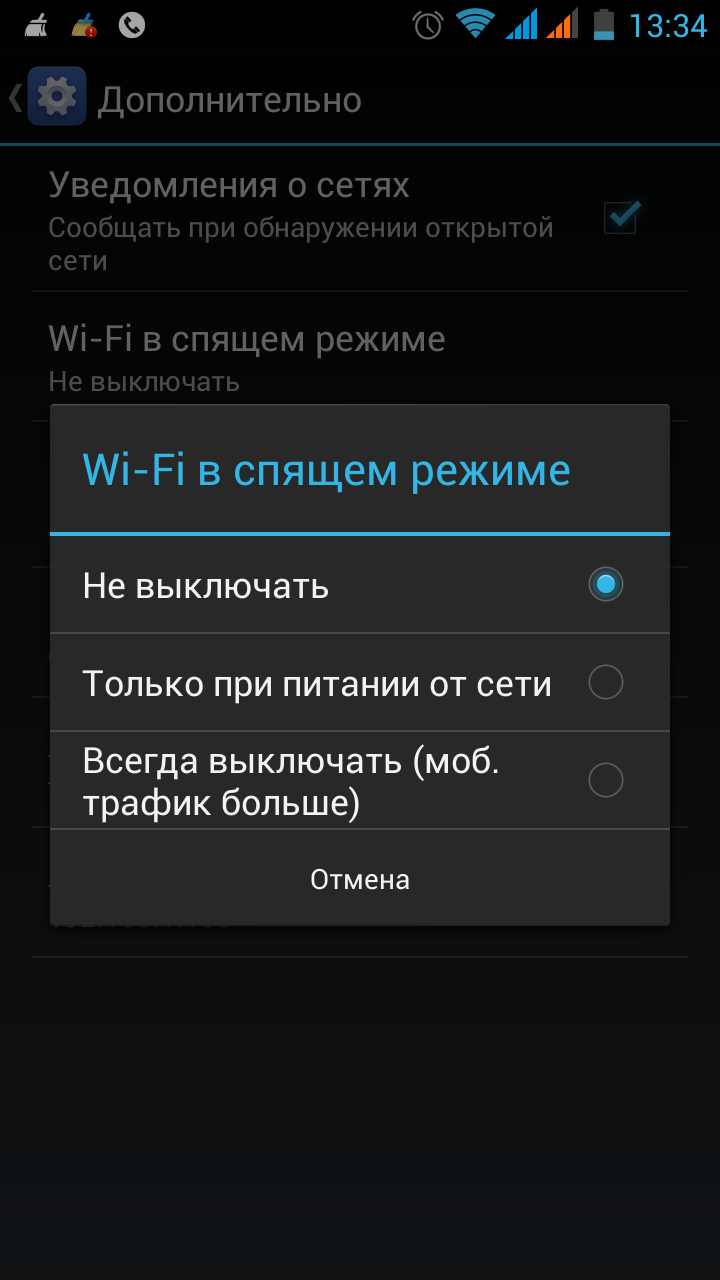
Odluka: Samo konfigurirajte parametre uređaja Android i provjerite jeste li uvijek imali Wi-Fi omogućen, čak i kada se uređaj ne koristi. Da biste to učinili na uređajima koji se izvode na android 2.3 licitam i gore, morate učiniti sljedeće. Idite na izbornik Postavke - Bežične mreže - Wi-Fi i odaberite dodatno - Wi-Fi u stanju mirovanja Nemojte odabrati "Nemojte se isključiti".
Na tim uređajima koji rade na Android 4.0 ICS i iznad, idite na izbornik Postavke - Wi-Fi, odaberite Napredno i instalirajte Wi-Fi opciju tijekom spavanja - "Uvijek".
Promijenite DNS poslužitelje
Promjena DNS poslužitelja mogu riješiti wi-Fi problemKada internetska mreža nestane na telefonu. Idite na odjeljak Postavke - Wi-Fi i uključite Wi-Fi. Ako je ovo poznata mreža, morat ćete ga "zaboraviti", a zatim se ponovno povezati. Kada vidite prozor za unos lozinke, kliknite na Dodatne opcije I odaberite "Static" iz IP postavki u padajućem izborniku. Zatim se pomaknite prema dolje i unesite IP adresu DNS poslužitelja koju želite koristiti u polju DNS1 i DNS2. Sada unesite Wi-Fi lozinka i povežite mrežu.
Resetirajte na tvorničke postavke
Ako ništa od ovih metoda ne pomaže, izvršite resetiranje hardvera vašeg Android uređaja. Ako nakon toga imate problema pri spajanju na Wi-Fi je izgubljen, to može biti hardverski problem. Možda ćete morati pripisati uređaj servisni centarIspraviti problem.
Pregledali smo najčešći razlozi za onemogućavanje Wi-Fi, koji se javljaju android uređaji, Nadamo se da će to pomoći u rješavanju problema i omogućit će vam da konfigurirate stalnu Wi-Fi vezu. Osim toga, obratite pozornost na specijalizirane aplikacije, jer google Store Igra Postoji mnogo aplikacija čija će se uporaba pomoći u osiguravanju sigurne veze. Neki od njih su Wi-Fi popravljač, popraviti moj Wi-Fi, Wi-Fi analizator i druge.
Mreža je vrlo lukavi "subjekt": ako postoji, onda to odmah nije! Danas ćemo pogledati još jedan zajednički problem spontanog isključenja Wi-Fi signala na prijenosnim računalima. Tako!
Imate mrežu: računalo - online prijenosno računalo, ali signal na laptopu stalno nestaje. Poznat?
Što bi mogao biti problem?
Postoji nekoliko razloga za koje se pojavi ovaj problem. Ovdje su: 1) poremećaji kada su spojeni na DNS poslužitelj; 2) stari vozači na mrežnim adapterima - izvori neuspjeha; 3) problemi s modulom (rijetko, ali se događa); 4) Sam usmjerivač se slomio (rijetko, ali se također događa).
Svi ti razlozi se ne nalaze često, ali se odvijaju. Ali postoji još jedan razlog za koji rijetko ne obraća pozornost, ali, ipak, upravo je to precizno najčešći.
Što radite kako biste zadržili prijenosno računalo kao što je više moguće napunjenosti baterije? Pa, dobro, mislim. Pravo: Prevedite ga u način uštede energije. Usput, vrlo često je ovaj način konfiguriran u zadanim prijenosnim računalima. Da, to je vrlo istinito, jer baterija drži duži teret. Ali ovdje je razlog trajne litice Wi-Fi, prijateljima!
Način rješavanja problema
Evo jednostavnog, razumljivog i pristupačnog rješavanja algoritam rješenja.
Bez obzira na to što vaš operativni sustav imate, bit se svodi na sljedeći.
"Start" - "Upravljačka ploča" - "Sustav i sigurnost" - "napajanja". Sada vidite: imate "krpelj" u "uštedu energije". Odmah imate aktivnu vezu sustava "Postavljanje sheme napajanja" - kliknite na ovu vezu. Na sljedećoj stranici vidjet ćete drugu vezu "Promjena naprednih parametara napajanja". Dobit ćete prozor "napajanja", gdje ćete vidjeti izbornik. U ovom izborniku potražite stavku "Wireless adapter" i otvorite ga (kliknite na njega). Pod-stavka "iz baterije" će se otvoriti i odmah (naprotiv) vidjet ćete opcije za instaliranje uštede energije. Dakle: bit će opcija "iz baterije: maksimalna ušteda energije". To je zbog toga što vaš Wi-Fi nestaje. Rješenje Banal: Odredite opciju "iz baterije: maksimalna izvedba." Kliknite "Apply" i "OK". Sve.
Postoji još jedna mogućnost eliminiranja problema s Wi-Fi. Otvorite mapu "Sustav i sigurnost". U stavku "System" odaberite upravitelj uređaja za zaključavanje - "Mrežni adapteri". U ovom trenutku, pronađite adapter za koji je odgovoran za wi-Fi rad (Na primjer, Qualcomm Ateros AR9485WB-EG Adapter za bežičnu mrežu, općenito mora biti bežična riječ). Kliknite na ovaj adapter dva puta lijevu tipku miša. Prozor će se otvoriti s svojstvima vašeg adaptera. Otvorite karticu "Upravljanje napajanjem" i uklonite "potvrdni okvir" iz stavke "Dopustite isključenje ovog uređaja da uštede energije." Kliknite na "OK". Sve.
Uspješan ples s tamburinom, prijateljima i novim sastancima!
Prilagoditi Wi-Fi usmjerivač nije tako težak, međutim, nakon toga, unatoč činjenici da je sve što općenito radi, mogući su različiti problemi i najčešći izlaz Wi-Fi signala, kao i niska brzina Internet (koji je posebno vidljiv prilikom preuzimanja datoteka) putem Wi-Fi. Da vidimo kako to popraviti.
Upozorenje unaprijed da se ova nastava i odluka ne odnose na te situacije kada, na primjer, prilikom preuzimanja iz torrent, Wi-Fi usmjerivač jednostavno zamrzava i ne reagira na ponovno pokretanje ponovno pokretanje. Vidi također - sve članke (rješavanje problema, postavljanje različiti modeli za popularni pružatelji usluga, više od 50 uputa)
Jedan od najčešćih razloga za koji je Wi-Fi veze prekinut
Isprva, kako izgledaju točno određeni simptomi i, na kojem je moguće utvrditi da povezivanje Wi-Fi nestaje upravo iz tog razloga:
- Telefon, tablet ili prijenosno računalo ponekad su spojeni na Wi-Fi, a ponekad i ne, gotovo bez logike.
- Wi-Fi brzina, čak i prilikom preuzimanja iz lokalnih resursa je prenisko.
- Komunikacija s Wi-Fi nestaje na jednom mjestu, a nedaleko od bežičnog usmjerivača ne postoje ozbiljne prepreke.
Možda najčešći simptomi koje sam opisao. Dakle, najčešći razlog za njihov izgled je korištenje bežične mreže istog kanala koji se koriste od strane drugih točaka. pristup Wi-Fi Sljedeća vrata. Kao rezultat toga, postoje takve stvari u vezi s smetnji i "pražnjenje" kanala. Odluka je prilično očita: promijenite kanal, jer u većini slučajeva korisnici ostavljaju vrijednost auto, koja je postavljena u zadane postavke usmjerivača.
Naravno, možete pokušati izvesti ove radnje nasumce, pokušavajući razne kanale dok se ne otkriva najstabilnija. Ali možete otići u slučaj i više razumno - unaprijed odrediti najslobodnije kanale.
Kako pronaći besplatni Wi-Fi kanal
Ako imate telefon ili tablet na Androidu, preporučujem korištenje druge upute:Prije svega, preuzmite na računalo besplatan program Isposobiti s službene stranice http://www.metagoek.net/products/inssider/. ( UPD: Program je postao plaćen. Ali neh ima besplatnu verziju za Android).Ovaj uslužni program omogućit će vam da jednostavno skeniranje svih bežičnih mreža u vašem okruženju i grafički prikazuje informacije o raspodjeli tih mreža kroz kanale. (Vidi sliku ispod).
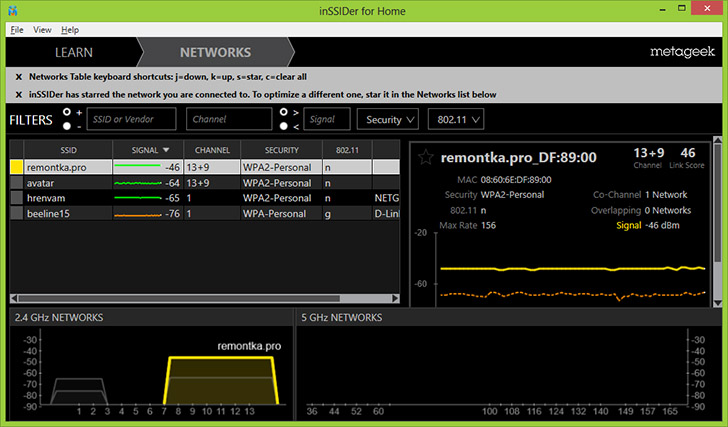
Signalizira dva bežične mreže Prekriti
Odvojite ono što se prikazuje na ovom rasporedu. Moja pristupna točka, stranica koristi kanale 13 i 9 (ne svi usmjerivači mogu koristiti dva kanala za prijenos podataka). Imajte na umu da možete vidjeti da još jedna bežična mreža koristi iste kanale. U skladu s tim, može se pretpostaviti da su problemi s Wi-fi komunikacijama uzrokovani ovim čimbenikom. No, kanali 4, 5 i 6, kao što se može vidjeti, slobodni su.
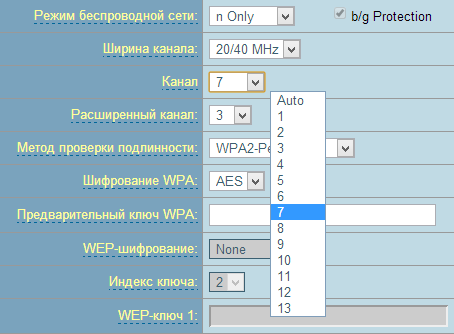
Pokušajmo promijeniti kanal. Opće značenje je odabrati kanal koji će biti što je više moguće od bilo kojeg dovoljno snažnih bežičnih signala. Da biste to učinili, idite na postavke usmjerivača i idite na postavku bežični Wi-Fi Mreže () i odredite potrebni kanal. Nakon toga primijenite promjene.
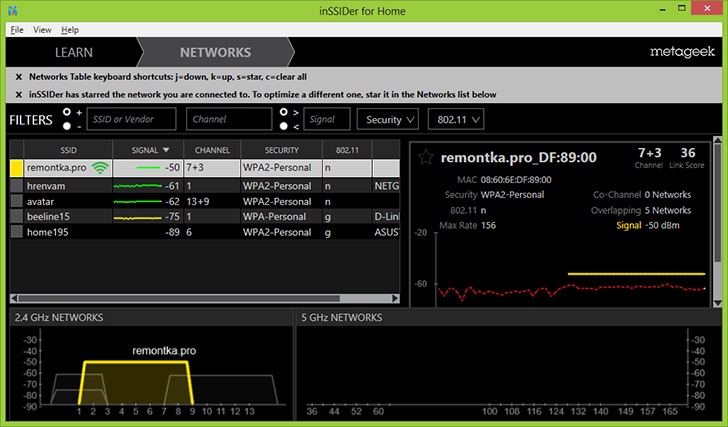
Kao što možete vidjeti, slika se promijenila na bolje. Sada, s velikom vjerojatnost, nestanak Wi-Fi brzine neće biti tako značajno, a nerazumljivi slojevi su tako česti.
Važno je napomenuti da je svaki kanal bežične mreže iz drugog 5 MHz, dok širina kanala može biti 20 ili 40 MHz. Tako će i pri odabiru, na primjer, 5 kanala, susjednih - 2, 3, 6 i 7.
Samo u slučaju: ovo nije jedini razlog da budete niska brzina kroz usmjerivač ili razbijanje Wi-Fi spoja, iako jedan od najčešćih. Također može biti uzrokovano nestabilnim radnim firmwareom, problemima s samom usmjerivačem ili uređajem prijemnika, kao i probleme napajanja (skokovi napona, itd.). Više pojedinosti o rješavanju različitih problema prilikom postavljanja Wi-Fi usmjerivač I možete čitati bežične mreže.
